Kako uporabiti protokol SSH v namestitvi in konfiguraciji Ubuntu

- 4766
- 1407
- Mr. Frederick Smitham
Priložnosti za organizacijo oddaljenega dostopa do računalnika prek internetne povezave obstajajo v velikem številu. Nekateri so zelo zapleteni in jih v profesionalnem okolju uporabljajo le strokovnjaki, drugi pa so zelo preprosti in celo neizkušeni uporabniki jih lahko obvladajo. Zlasti smo pisali o več načinih o programu TeamViewer in protokolu VNC.

Nianse dela s protokolom SSH v Ubuntuju.
V tem članku bomo govorili o protokolu SSH Safe Connection, ki je v zadnjem času postal skoraj standard med uporabniki Linuxa. Je zelo zanesljiv, ker podpira šifriranje, prav tako pa ga je zelo enostavno konfigurirati. Razmislili bomo o funkcijah protokola SSH in se naučili izvajati nastavitve strežnika in odjemalca. Vse, kar se bo od vas zahtevalo, je razpoložljivost računalnika z nameščenim operacijskim sistemom Ubuntu in internetno povezavo.
Kaj je protokol SSH
Protokol varne lupine, znan tudi kot SSH - poseben protokol za varen oddaljeni dostop do računalnika prek omrežne povezave. Protokol ima veliko priložnosti, vključno z organizacijo varne povezave, zagonom terminalne linije terminala v računalniku, na katero se na daljavo povežete, zaženete aplikacije z grafičnim vmesnikom, prenašate datoteke in uvajate zasebna omrežja.
Za upravljanje protokola je odgovorno veliko pripomočkov. V operacijskem sistemu Ubuntu je najbolj znan Open SSH. To je popolnoma brezplačen izdelek z odprto licenco in celoten nabor najbolj potrebnih funkcij. Stranka za upravljanje oddelka SSH je že vključena v distribucijo Ubuntu, namestiti in konfigurirati komponente strežnika le namestiti in konfigurirati. Upravljanje se izvaja prek ukazov v terminalu.
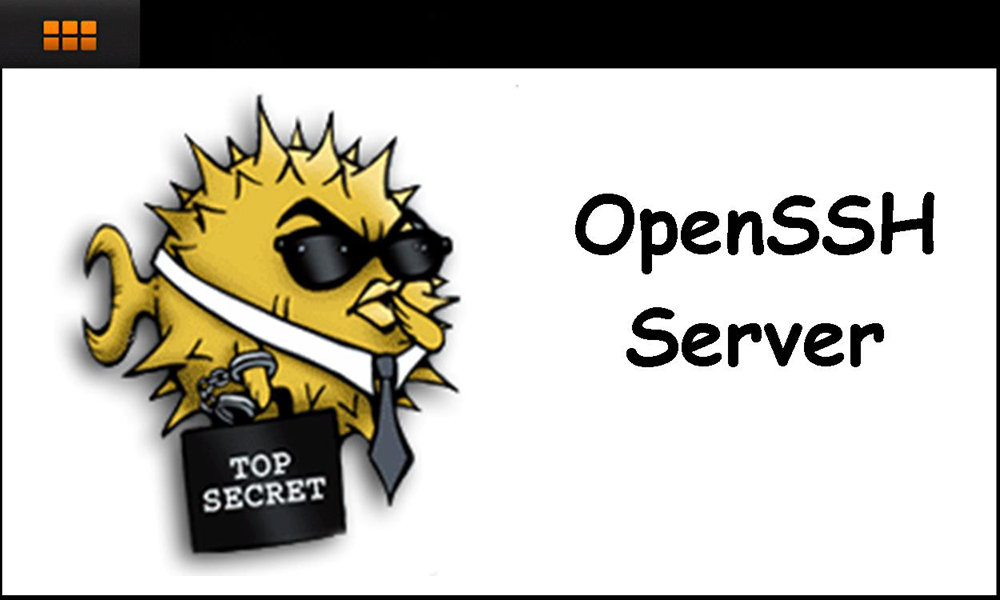
Namestitev SSH v Ubuntuju
Ker je odjemalec protokola SSH za njegovo upravljanje splošno sprejet standard, ga lahko namestite s kratkim ukazom v terminalu Ubuntu. Če želite to narediti, zaženite sam terminal s pritiskom na kombinacijo gumbov na tipkovnici Ctrl + Alt + T, nato uporabite ukaz SSH SSH. Po pripravi na prenos bo pripomoček vprašal, ali želite nadaljevati. Preklopite tipkovnico v rusko in kliknite D. V računalniku z Ubuntu bo namestitev SSH končana v nekaj sekundah. Če želite aktivirati samodejni zagon, ko vklopite sistem, za to uporabite ukaz sudo systemctl omogoči sshd. V skladu s tem, če želite storitev odstraniti iz samodejnega zagona, boste potrebovali ukaz sudo systemctl onemogočiti sshd.
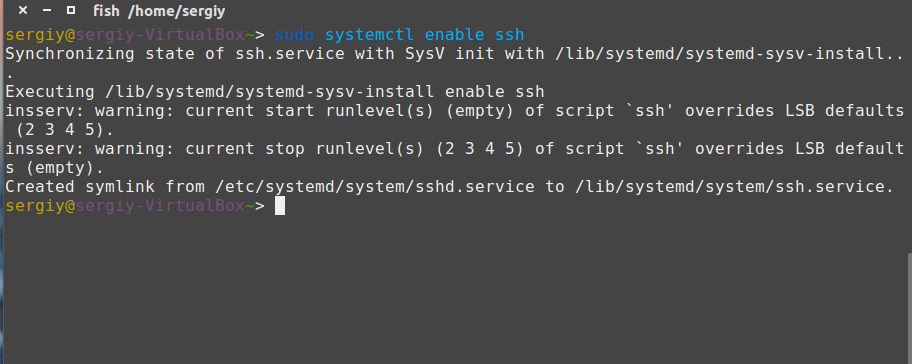
Zdaj lahko preverite, kako vse deluje. To je dovolj, da se poskusite povezati z lokalnim strežnikom SSH: SSH localhost. Utility bo zagotovo zahteval geslo Super Sexmana in ponudil tudi dodajanje vnesenega naslova na seznam dovoljenih. Če vam vse deluje, kot je bilo pričakovano, boste videli majhno sporočilo, ki bo končalo obvestilo o datumu zadnje povezave z naslovom.
Zdaj se lahko povežete s katerim koli računalnikom v omrežju, če poznate njegov IP naslov in uporabniško ime. Če želite to narediti, morate v terminalu vnesti ukaz naslednje oblike:
SSH ime uporabnika_pol@ip_adres
Na primer, če se želite povezati z računalnikom Vasya Pupkin z naslovom 132.14.25.10, potem bo ekipa videti takole:
Nastavitev SSH v Ubuntuju
Za pravilno in varno delo s strežnikom SSH ga je treba na določen način konfigurirati. Če želite to narediti, uredite datoteko parametra sshd_config, ki se nahaja v katalogu /etc /ssh. Omeniti velja, da ga ni mogoče spremeniti tako, da se preprosto odpre prek upravitelja datotek v običajnem urejevalniku besedil. Sistem vas bo obvestil o nezadostnih pravicah in preprosto ne morete vzdrževati sprememb. Zato boste spet potrebovali terminal in znanje več ekip, o katerih bomo zdaj govorili. Oglejmo si potrebne korake za nastavitev strežnika SSH v operacijskem sistemu Ubuntu.
- Ustvarite varnostno kopijo datoteke nastavitve, tako da lahko v primeru nekaterih napak obnovite originalno datoteko: sudo cp/etc/sshd_config/etc/sshd_config.Tovarniške dežurstva.
- Odprite konfiguracijsko datoteko za njegovo urejanje: sudo nano/etc/ssh/sshd_config.
- Izvedite potrebne nastavitve (o tem bomo še več pisali).
- Če želite shraniti izvedene spremembe, kliknite zaporedno Ctrl + x, nato y in vnesite.
- Ponovno zaženite SSH v računalniku: Sudo SystemCTL znova zaženite SSH.
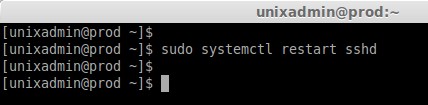
- Poskusite se povezati z oddaljenim ali lokalnim računalnikom z novimi nastavitvami (o tem bomo napisali tudi spodaj).
Kaj je mogoče spremeniti v nastavitvah SSH
- Pristanišče. Privzeto pripomoček uporablja vrata 22. Če se ne spremeni v drugega, lahko napadalec zelo enostavno dostopa do vašega sistema. Če želite spremeniti številko vrat, poiščite linijo vrat 22 in zamenjajte 22 s katero koli drugo številko.
- Protokol. SSH Utility podpira dva protokola za boljšo združljivost. Kljub temu se protokol 1 že šteje za zastarele in nevarne, zato je najbolje uporabiti protokol 2. Če ga želite aktivirati, poiščite vrstico #protocol 2, izbrišite znak # na začetku vrstice. V nekaterih primerih se lahko pojavi vnos tipa protokola 1, 2. V tem primeru morate pustiti samo zadnjo vrednost.
- Samodejni vhod v super uporabnik. Ni jasno, zakaj je ta funkcija privzeto aktivirana. Če ni odklopljen, potem lahko to resno poškoduje vašo varnost. Poiščite vrstico AlewrootLogin v konfiguracijski datoteki in nadomestite vrednost prepoved besedi.
- Pooblastilo na ključu. Ključna povezava je najbolj zanesljiva, saj je skoraj nemogoče vdre. Poiskati morate linijo pubKeyauthentication in preveriti, ali se vrednost tega parametra razlikuje od zahtevanega da. Kako ustvariti sam ključ, bomo povedali v naslednjem odstavku.
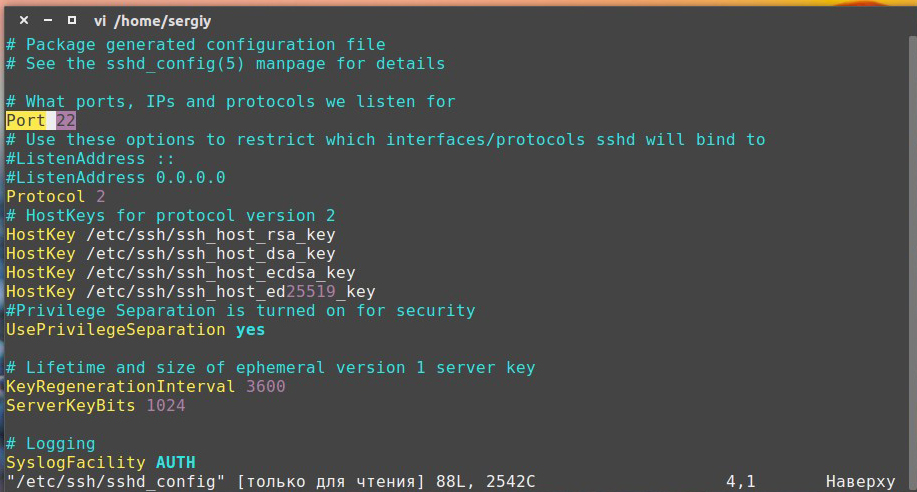
- Dostop do določene uporabniške skupine. Če želite dostop do oddaljenega računalnika, da dobite določeno skupino uporabnikov in ne na nikogar, na koncu dodajte več vrstic, kot so: Dovoljevalci User1, User2, User3 ali DownGroups Group1, Group2, Group3, če se nanaša na skupine. Namesto uporabnika in skupine zapišite določena imena.
- Ločljivost zaganjanja vmesnika grafične aplikacije. Če želite nadaljevati aplikacije z grafičnim vmesnikom v oddaljenem računalniku, namesto da bi bili vsebini z ukazno vrstico, v konfiguracijsko datoteko dodajte vrstico s predpisovanjem X11Forwarding Da.
Minimalni potrebni ukazi
- Dovoljenje za uporabo pristanišča v požarnem zidu. Če v računalniku z operacijskim sistemom Ubuntu uporabljate požarni zid za nadzor povezav, uporabite ukaz, ki omogoča uporabo internetne povezave s SSH: SUDO UFW Dovoli 2222. Namesto 2222 zapišite številko vrat, ki ste jo osebno uporabljali.
- Povezava s strežnikom. Malo višje smo že napisali, kako se lahko povežete z oddaljenim računalnikom, vendar ga ne škodi priklicati. Vnesite ukaz vrste SSH imena The_Polizer@ip_adres, kjer v prvem parametru napišite prijavo, da se povežete z računalnikom, in v drugem - njegov naslov v omrežju.
- Izvedba oddaljenih ukazov. Recimo, da morate na daljavo izvajati kateri koli ukaz v računalniku, na katerega ste povezani. Če želite to narediti, dodajte ekipo, ki jo je treba izvesti v ukaz, da se poveže z računalnikom, določenim v prejšnji točki. Na primer, nazaj, na primer z Vasya Pupkin: ssh [email protected] ls. Ukaz LS bo izveden v oddaljenem računalniku.
- Preverjanje pristnosti na strežniku s ključem. Ker je geslo zelo enostavno izbrati, bo najbolj zanesljiv in varen način za povezavo z oddaljenim računalnikom prek omrežja uporabljen poseben ključ. Če ga želite ustvariti, uporabite ekipo SSH -KeyGen -T RSA. Odgovorite na vsa vprašanja, ki vam jih bo postavil pripomoček nastavitve. Nato pošljite ustvarjeno ključ na oddaljeni strežnik: ssh -copy -id -i ~/.Ssh/id_rsa.Ime pub. Zdaj, ko se boste povezali s tem oddaljenim strojem, gesla ne bo zahtevano, vendar bo uporabljen osebni ključ.
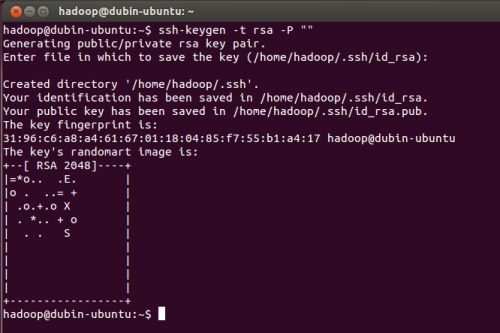
- Prenos datoteke. Včasih morate nekaj datotek ali dokumentov prenesti v oddaljeni računalnik. Če želite to narediti, boste potrebovali naslednji ukaz: SCP/lokacija/ime datoteke. Tu je poseben primer, ki temelji na zgledu z Vasya Pupkin): SCP /Home /Text.pdf [email protected]: Domov/dokumenti. Če želite uporabiti stiskanje datotek in pošiljanje celotnih map, TAR CZF -/Domov/uporabnik/datoteka | Ime SSH.
- Zagon grafičnega programskega vmesnika v oddaljenem računalniku. Na primer, delate iz hiše, vendar je v delovnem računalniku nameščena potrebna programska oprema. Zaženete ga lahko na daljavo in na vašem domačem računalniku bo prikazan samo programski vmesnik, medtem ko se bodo vsi izračuni in obdelava podatkov pojavili na delovnem stroju. Če ste prej aktivirali možnost zagona vmesnika grafičnega programa, uporabite naslednji ukaz: ssh -xc ime the_polizer@adddres_completer »Ime programa Name_«.
Zaključek
Kot vidite, nič težko nastaviti protokol SSH v računalniku z operacijskim sistemom Ubuntu. Vse morate natančno konfigurirati le enkrat z naših podrobnimi navodili in uporabiti zmogljivosti oddaljene povezave. Če imate vprašanja, jih vprašajte v komentarjih.
- « Primerjava Debian in Ubuntu, katera distribucija je boljša
- Namestitev Linuxa iz bliskovnega pogona »

